WiFi Channel Scanner -sovellus toimii Android 8.0+ -käyttöjärjestelmällä.
Parhaat WiFi-kanavaskannerisovellukset Androidille ja miksi tarvitset yhden
Tutustu parhaaseen WiFi-analysointisovellukseen Androidille vahvistaaksesi signaaliasi, välttääksesi häiriöitä ja optimoidaksesi langatonta verkkoasi nopeasti.
Pääsy internetiin WiFi-verkkojen ja hotspotien kautta on tullut välttämättömäksi sekä kodeissa että yrityksissä. Kotiomistajat arvostavat langattomien verkkojen joustavuutta perinteisiin langallisiin järjestelmiin verrattuna, kun taas yritysten omistajat tietävät, että vahvan ja vakaan WiFi:n tarjoaminen on nyt työntekijöiden ja asiakkaiden odottama peruspalvelu.
Mutta WiFi:n käytön kasvaessa myös häiriöt lisääntyvät — ja tässä kohtaa WiFi-kanava-analysaattori tulee kriittiseksi. Tässä artikkelissa tarkastelemme parhaita Androidille saatavilla olevia WiFi-kanava-analysaattorisovelluksia, jotka auttavat sinua parantamaan nopeutta, vähentämään signaaliristiriitoja ja optimoimaan langattoman yhteytesi sijainnistasi riippumatta.
Langattoman verkon terveyden ylläpitäminen on vaikeampaa kuin kaapelin liittäminen: signaalin voimakkuus heikkenee seinien läpi, läheiset reitittimet ruuhkauttavat samat taajuudet ja huonosti sijoitettu pääsykohta voi hidastaa nopean yhteyden matelevaksi.
WiFi-kanavaskanneri paljastaa tuon näkymättömän liikenteen. Se kuuntelee jokaista verkkoa kantamassa, näyttää, mitä kanavaa kukin käyttää ja raportoi keskeiset luvut, kuten signaalitaso, kohina ja turvallisuus — tietoja, joita tarvitset asennussuunnitteluun, kuolleiden alueiden jäljittämiseen tai hiljaisemmalle kanavalle siirtymiseen.
Vuosia sitten tämä vaati suurikokoisen käsimittarin; nyt saman diagnostiikan voi suorittaa tavallisilla kannettavilla, tableteilla ja — mikä kätevintä — Android-puhelimilla. Skannerisovelluksen kanssa taskussa voit liikkua tilassa, havaita häiriöt sekunneissa ja hienosäätää verkkoasi ilman lisälaitteita.
Jos sinulla on Android-laite, se on looginen koti WiFi-kanavien skannausohjelmistolle. Se on erittäin kannettava, mikä helpottaa sivustotutkimusten tekemistä ja signaalin testaamista koko kattavuusalueellasi. Android-alustalle on kehitetty monia WiFi-skannausohjelmia. Tässä on mielestämme viisi parasta:
- NetSpot Androidille — auttaa sinua nopeasti löytämään kanavien ristiriidat naapuriverkkojen kanssa ja mahdollistaa sen määrittämisen, kuinka voit konfiguroida langattoman verkon parhaan suorituskyvyn saavuttamiseksi.
- WiFi Analyzer — on erittäin helppo käyttää ja ilmainen sovellus Androidille. Se on täydellinen selvittämään, mitkä kanavat ovat käytössä.
- WiFi Channel Analyzer — on maksullinen sovellus, joka tarjoaa kaikki tarvitsemasi verkko- ja kanavatiedot.
- WiFi Expert — on ilmainen Android-sovellus, joka antaa sinulle täydelliset tiedot ympäröivistä WiFi-verkoista.
- WiFi Monitor — on ilmainen Android-sovellus, joka voi tarjota kaavioita, jotka esittävät verkon signaalin voimakkuuden ja yhteysnopeudet.
Sen käyttö on erittäin helppoa, ja se auttaa jopa verkkojen aloittelijaa optimoimaan kodin WiFi-asennuksen. Sovelluksessa on inspektori- ja tutkimustilat sekä ainutlaatuinen suunnittelutila, jonka avulla voit suunnitella verkon layoutin etukäteen — simuloida signaalin kattavuutta, kokeilla AP-sijainteja ja arvioida erilaisia laitteistovaihtoehtoja ennen fyysisten muutosten tekemistä.
-

Tarkastelutila
Kerää jokainen yksityiskohta ympäröivistä Wi-Fi-verkoista.
-

Kyselytila
Hahmottele todelliset Wi-Fi-tietosi nopeasti ja helposti kartalle.
-

Suunnittelutila
Suunnittele ja simuloi langaton verkko ennen asennusta.

Käytä Inspector Modea ympäröivien langattomien verkkojen nopeaan havaitsemiseen, niiden tietojen keräämiseen ja parametrien vertailuun. Voit visuaalisesti määrittää, onko kanavien päällekkäisyyksiä ja kuinka vahvoja verkon signaalit ovat eri paikoissa.
Best Channels -ominaisuuden ansiosta NetSpot for Android vie sen vielä pidemmälle — auttaen sinua optimoimaan WiFi:si ehdottamalla vähiten ruuhkaisia kanavia. Ruuhkaisissa ympäristöissä, kuten kerrostaloissa, päällekkäiset verkot voivat aiheuttaa vakavia häiriöitä.
Best Channels analysoi automaattisesti ruuhkat ja suosittelee optimaalisia asetuksia yhteyden laadun ja nopeuden parantamiseksi. Se on ihanteellinen jopa teknisesti vähän perehtyneille käyttäjille, tarjoamalla yksinkertaisen tavan parantaa suorituskykyä ilman monimutkaiseen WiFi-teoriaan syventymistä. Halusitpa sitten paremman nopeuden tai vähemmän katkoja, tämä työkalu tekee verkon virittämisestä nopeaa ja vaivatonta.
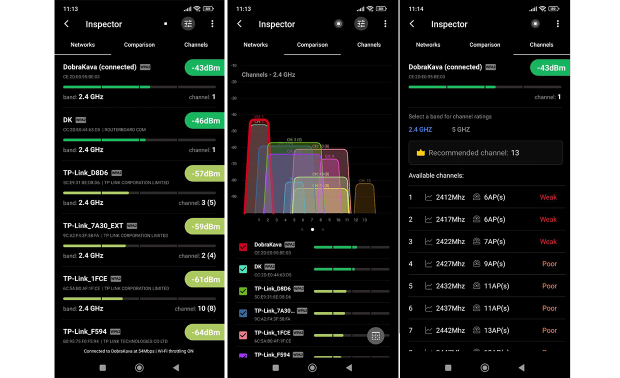
Kyselytila tarjoaa edistyneen verkkoanalyysityökalupaketin: kartoita WiFi-sivustosi, kalibroi pohjapiirros, tai — jos pohjapiirros ei ole saatavilla — luo tyhjä asettelu syöttämällä tilan fysikaaliset mitat ja valitsemalla merkkikoko, joka sopii tilan mittakaavaan.
Sen jälkeen voit tehdä kaikki tarvittavat mittaukset tilan läpi vain mobiililaitteesi avulla. Voit luoda suosituimmat WiFi-lämpökarttatyypit suoraan mobiililaitteellasi (kaikki saatavilla yhtenä sovelluksen sisäisenä ostoksena).
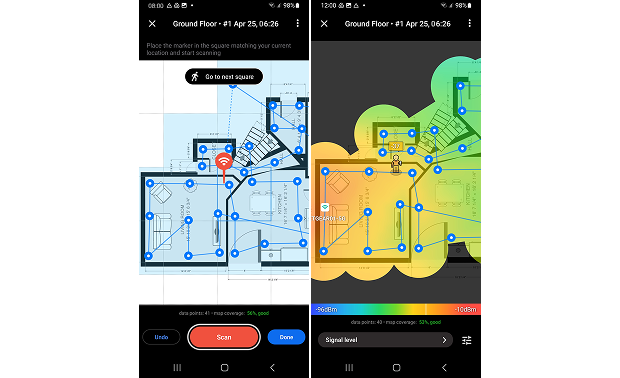
Voit myös viedä kaikki kerätyt tiedot ja luoda lukuisia lämpökarttoja NetSpot-ohjelmassa työpöytäversiolle (tätä varten tarvitset kuitenkin PRO- tai Enterprise-lisenssin). Käytä visuaalisen analyysin tuloksia parantaaksesi merkittävästi verkkojen kattavuutta sekä poistaaksesi esimerkiksi kuolleiden alueiden kaltaiset ongelmat.
Suunnittelutila on erityisen hyödyllinen, kun suunnitellaan uutta langatonta verkkoa alusta alkaen tai päivitetään olemassa olevaa. Se auttaa sinua testaamaan useita tukiasemamalleja, kokeilemaan erilaisia sijoituspaikkoja ja ymmärtämään, kuinka materiaalit kuten seinät tai lasi voivat vaikuttaa signaalin vahvuuteen — ennen kuin sitoudut mihinkään asennukseen.
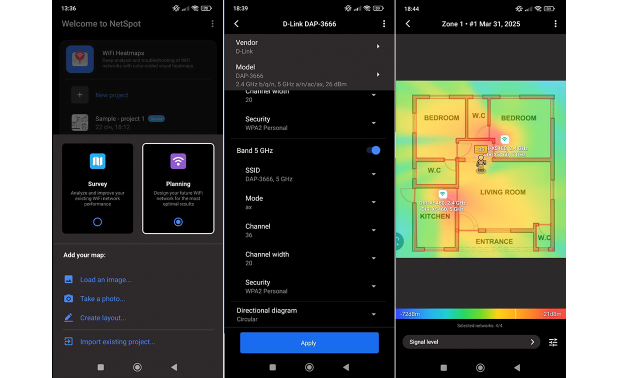
Tämä äärimmäisen helppokäyttöinen ja ilmainen sovellus Androidille on täydellinen löytäessäsi ympäristössäsi käytössä olevat kanavat, jotta voit käyttää vähemmän ruuhkaista kanavaa.

Graafinen näyttö osoittaa, mitkä kanavat toimivat parhaiten reitittimellesi, mikä helpottaa päätöksentekoa valinnassa.
Tämä on maksullinen sovellus, joka tarjoaa kaikki verkkoa ja kanavaa koskevat tiedot, joita tarvitset tehdäksesi tietoisia valintoja verkon optimointia varten.
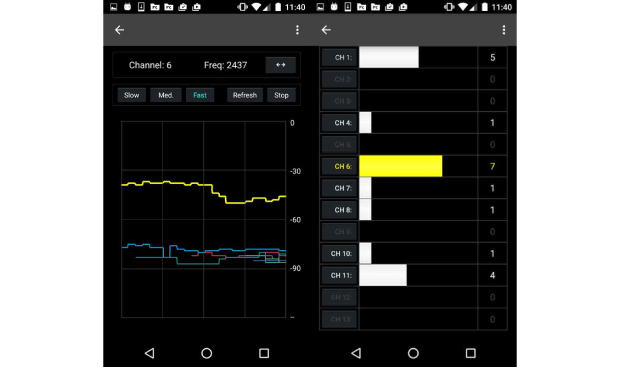
Sovellus helpottaa vähiten ruuhkaisten kanavien löytämistä alueellasi ja siirtää verkon yhdelle niistä.
Tässä on toinen ilmainen Android-sovellus, joka antaa sinulle täydelliset tiedot ympäröivistä WiFi-verkoista.
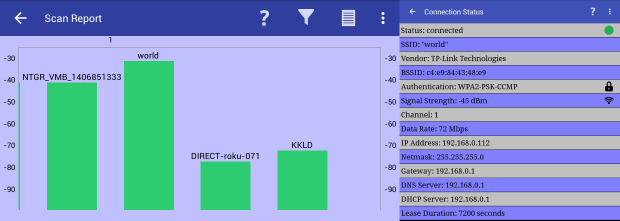
Sitä voidaan käyttää asianmukaisten kanavien paikantamiseen sekä muihin yksityiskohtiin, kuten verkkoosi liitettyihin laitteisiin.
Listamme WiFi-kanavaskannereista täydentää tämä ilmainen Android-sovellus, joka voi tarjota kaavioita verkon signaalin vahvuudesta ja yhteysnopeuksista.
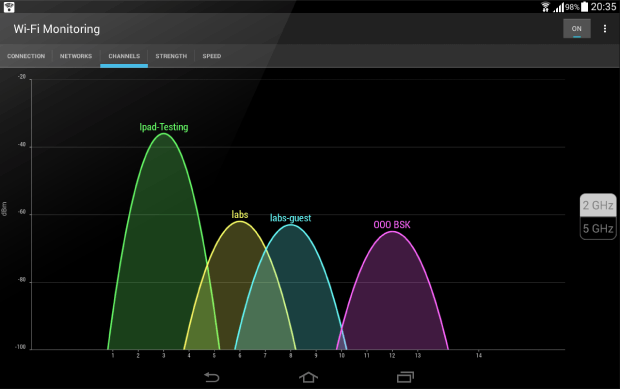
Se raportoi myös kaikista ympäröivien verkkojen näkökohdista, mukaan lukien käytössä olevat kanavat.
Pystyt tehokkaan WiFi-kanavaskannerin avulla Androidille helposti valitsemaan parhaan WiFi-kanavan, ja parantamaan siten välittömästi internet-yhteytesi nopeutta ja vakautta.
Mutta ennen kuin selitämme, kuinka paras WiFi-kanava valitaan Androidilla NetSpotin avulla, käydään ensin läpi WiFi-kanavan asetuksen perusteet 2.4GHz, 5GHz ja 6GHz taajuusalueilla:
- 2.4 GHz: 2.4 GHz taajuusalueella on 11 kanavaa (ainakin Pohjois-Amerikassa), ja ne ovat kaikki 5 MHz:n päässä toisistaan. Koska jokainen kanava vie vähintään 20 MHz, kanavien välillä on huomattavaa päällekkäisyyttä. Vain kanavat 1, 6 ja 11 eivät ole päällekkäisiä, eli ne eivät häiritse toisiaan. Uutta WiFi-kanavaa valittaessa 2.4 GHz alueella on erittäin suositeltavaa pitäytyä näihin kolmeen päällekkäiseen kanavaan, sillä ne voivat tarjota paremman WiFi-suorituskyvyn kuin muut kanavat.

- 5 GHz: Tilanne on aivan erilainen 5 GHz:n taajuusalueella. Tässä taajuuskaistassa on kanavia välillä 36–165, jokainen 20 MHz leveä, koska vain joka neljättä kanavaa käytetään, mikä poistaa kanavien päällekkäisyysongelman, joka on vaivannut 2,4 GHz:n verkkoja jo pitkään. Vaikka jotkut kanavat 5 GHz:n taajuusalueella ovat rajoitettuja tiettyihin sovelluksiin, sopivan kanavan löytäminen ei yleensä ole suuri haaste, koska kapasiteettia on enemmän ja häiriöitä vähemmän.
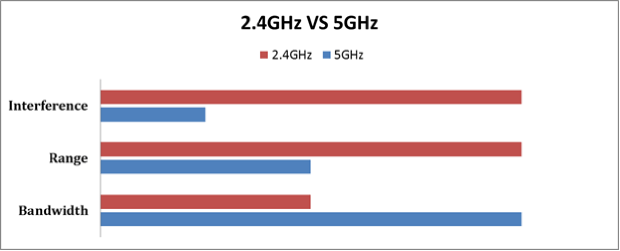
- 6 GHz: 6 GHz taajuusalue vie asiat vielä pidemmälle tarjoamalla valtavan määrän puhdasta spektriä yksinomaan WiFi 6E ja uudempien laitteiden käyttöön. Tämän taajuusalueen kanavat vaihtelevat suunnilleen välillä 1-233, jokaisen ollessa 20 MHz leveä ilman päällekkäisyysongelmia, kiitos anteliaan kanavatilan ja vanhojen laitteiden puuttumisen. Tämä mahdollistaa useiden leveiden kanavien — mukaan lukien 80 MHz ja 160 MHz — toiminnan samanaikaisesti ilman häiriöitä. Koska 6 GHz taajuusalue on vapaa vanhemmasta WiFi-liikenteestä ja yleisistä kodin elektroniikkalaitteista, se tarjoaa korkean suorituskyvyn ympäristön, joka on ihanteellinen kaistanleveyttä vaativille sovelluksille, kuten VR, 4K/8K suoratoistolle ja erittäin matalan viiveen tehtäville.

Löydä paras WiFi-kanava Androidilla NetSpot for Androidin avulla
NetSpot Androidille tekee parhaan WiFi-kanavan löytämisestä helppoa suoraan Android-älypuhelimellasi — et tarvitse erikoislaitteita tai -taitoja. Tässä mitä sinun tarvitsee tehdä:
Asenna NetSpot Androidille
Voit ladata NetSpotin Androidille suoraan Google Play Storesta ja asentaa sen aivan kuten minkä tahansa muun Android-sovelluksen. NetSpot Androidille on ilmainen, ja se toimii kaikissa Android-laitteissa, joissa on Android 8.0 tai uudempi versio.
Käynnistä NetSpot Androidille
Kun NetSpot on asennettu Android-laitteellesi, voit jatkaa ja käynnistää sen. Sinua pyydetään antamaan sille pääsy Paikannuspalveluihin. Tämä on pakollinen vaatimus Android-sovelluksille, jotka toimivat WiFi-tietojen kanssa viimeaikaisten alustan muutosten vuoksi.
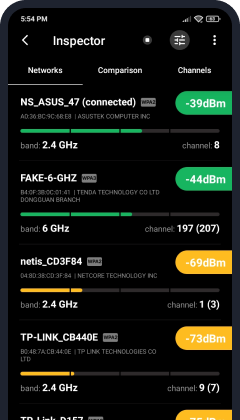
Vaihda Vertailu-välilehteen
Heti kun käynnistät NetSpotin Androidille, näet luettelon kaikista saatavilla olevista WiFi-verkoista. Jokaisen verkon kohdalla NetSpot näyttää sen signaalin vahvuuden, taajuusalueen, kanavanumeron, SSID:n ja BSSID:n.
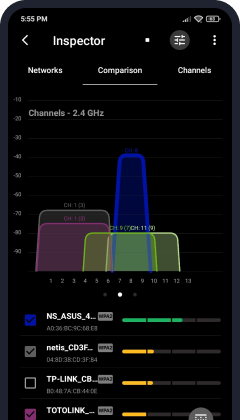
Löytääksesi parhaan saatavilla olevan WiFi-kanavan, siirry Vertailu-välilehdelle, jossa näet kaavion, johon on merkitty 2.4 GHz/5 GHz/6 GHz WiFi-verkkojen käyttämät kanavat. Katso kaaviosta, mikä kanava on vähiten kuormitettu — se on se kanava, johon haluat vaihtaa reitittimesi.
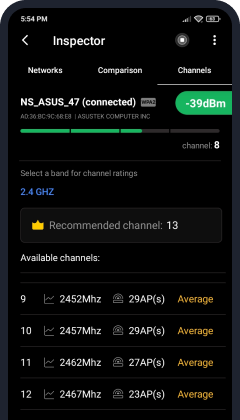
Helppokäyttöisempää ja tarkempaa ratkaisua varten käytä NetSpotin Best Channels -ominaisuutta Androidilla. Se analysoi automaattisesti ympärillä olevat verkot ja suosittelee parasta kanavaa, säästäen aikaasi ja vähentäen arvailua.
Mitä tietoja langaton skanneri voi tarjota?
WiFi-skanneri voi tarjota sinulle runsaasti tietoa omasta ja ympäröivistä verkoista. Tarkastellaanpa, mitä nämä tiedot voivat kertoa sinulle verkostasi.
| SSID — Service Set Identifier (SSID) on verkon nimi. Skanneri listaa nykyiset ja lähellä olevat verkot, ja piilotetut SSID:t näkyvät yksinkertaisesti nimellä “Piilotettu”. |
| BSSID — Basic Service Set Identifier (BSSID) tunnistaa tukiaseman MAC-osoitteen. |
| Alias — Jos verkolla on alias, se näkyy tässä kentässä. |
| Kanava — Tämä kenttä näyttää WiFi-verkon käyttämän kanavan datan siirtoon. Kanava määräytyy WiFi-reitittimen asetusten mukaan. |
| Kaista — WiFi-verkot lähettävät radiotaajuuksia joko 2,4 GHz, 5 GHz tai 6 GHz taajuudella. Kaistakenttä osoittaa, mitä taajuutta tietty verkko käyttää. |
| Turvallisuus — Täällä näkyy, millainen suojaus verkkoa suojaa. |
| Valmistaja — Tämä kenttä näyttää WiFi-reitittimen valmistajan, joka ylläpitää verkkoa. |
| Tila — Tilakenttä näyttää, mitä langattomia tiloja verkon reititin tukee. |
| Taso (SNR) — Signal to Noise Ratio (SNR) on vertailu WiFi-signaalin tason ja taustamelun tason välillä. |
| Signaali ja signaali % — Nämä kentät osoittavat verkon signaalin voimakkuuden ja näyttävät myös signaalin maksimin, minimoin ja keskimääräisen voimakkuuden. |
| Melutaso ja melutaso % — Tässä näet tietyn verkon vaikuttavan melutason ja prosentin. |
| Viimeksi nähty — Tämä kenttä kertoo, kuinka kauan on kulunut siitä, kun kyseinen WiFi-verkko on ollut kantaman sisällä ja skannattu. |
WiFi-kanavaskanneri voi olla hyödyllinen langattoman verkon ylläpidossa ja optimoinnissa monissa tilanteissa. Katsotaanpa muutamia niistä.
- Hitaiden nopeuksien ja häiriöiden käsittely — Läheiset reitittimet usein asettuvat samalle kanavalle. Skanneri näyttää välittömästi, mitkä kanavat ovat ruuhkautuneet, joten voit siirtää verkon hiljaisemmalle kanavalle ja palauttaa täyden läpäisykyvyn.
- Reitittimen ja tukipisteiden sijainnin optimointi — Nopea kenttätarkastus skannerin avulla auttaa sinua sijoittamaan reitittimen ja mahdolliset laajentimet sinne, missä signaali on vahvin ja esteetön.
- Signaalin vuodon tunnistaminen — Skannerit paljastavat, kuinka pitkälle WiFi-signaali ulottuu aiottua aluetta pidemmälle, jolloin voit kiristää tietoturvaa pienentämällä kattavuutta tai tehostamalla salausta.
- Hyödyllisen tiedon oppiminen WiFi-verkoista — Android WiFi -kanavaskanneri voi kertoa sinulle paljon hyödyllistä tietoa lähistön WiFi-verkoista, kuten niiden nimet, tietoturva-asetukset ja voimakkuuden. Näitä tietoja voidaan sitten käyttää vianmääritykseen, auditointiin ja muihin tarkoituksiin.
Etsitkö parasta sovellusta käytettäväksi kannettavan tietokoneen kanssa? Olemme koonneet listat parhaista WiFi-kanavaskanneri-sovelluksista Macille ja parhaista WiFi-kanavaskanneri-sovelluksista Windowsille.
Kun olet löytänyt parhaan käytettävissä olevan WiFi-kanavan alueellasi, sinun täytyy määrittää WiFi-reititin käyttämään sitä. Koska erilaisia WiFi-reitittimiä on lukemattomia ja niillä kaikilla on omat ainutlaatuiset hallintaliittymänsä, voimme antaa vain yleisiä ohjeita, joten pidä se mielessä ja ole valmis improvisoimaan.
Muuta WiFi-kanavaa reitittimessä:
Vaihtaaksesi WiFi-kanavan Android-älypuhelimella tai -tabletillasi, avaa valitsemasi verkkoselain ja kirjaudu reitittimesi hallintaliittymään syöttämällä sen IP-osoitteen URL-palkkiin. Osoite pitäisi mainita reitittimen dokumentaatiossa tai tulostettuna tarralla, joka löytyy reitittimen ala- tai takapuolelta.
Siirry Asetukset-sivulle ja etsi vaihtoehtoa nimeltä WiFi-kanava. On mahdollista, että WiFi-kanava-vaihtoehto on piilossa Lisäasetusten alla tai jossain muussa vastaavassa paikassa. Taas kerran, kaikki reitittimet ovat erilaisia, joten saatat joutua etsimään vähän.
Valitse uusi WiFi-kanava Android WiFi-kanavan skannerin, kuten NetSpotin, tarjoamien tietojen perusteella.
Tallenna asetuksesi.
Käynnistä reitittimesi uudelleen.
Kun olet vaihtanut reitittimen uuteen WiFi-kanavaan, suosittelemme erittäin paljon käyttämään NetSpotia Androidille uudelleen varmistaaksesi, että reititin todella lähettää uudella kanavalla.
Kuten huomaat, WiFi-kanavan vaihtaminen Android-puhelimella tai -tabletilla ei ole vaikeaa, ja siirtymisen hyödyt ruuhkattomalle kanavalle ovat nähtävissä välittömästi. Jos omistat myös iOS-laitteen, sinun tulisi tietää, että olemme luoneet luettelon parhaista WiFi-kanavaskannaajista iOS:lle, joten muista tarkistaa se myös.
Vaikka kaikki nämä sovellukset tarjoavat sinulle kanavatietoja WiFi-verkostasi, mielestämme NetSpot on selkeä johtaja kehittyneiden toimintojensa ja näyttöominaisuuksiensa ansiosta. Sovelluksella oli merkittävä historiallinen tausta muilla alustoilla ennen siirtymistään Androidille. Asenna se laitteellesi tänään ja katso, kuinka voit parantaa WiFi-verkkosi suorituskykyä todellisten tietojen avulla.
UKK
NetSpotia pidetään laajalti parhaana WiFi-analysointisovelluksena Androidille sen edistyneiden visuaalisten työkalujen, reaaliaikaisen signaalianalyysin ja intuitiivisen käyttöliittymän ansiosta. Se tukee sekä Inspector- että Survey-tiloja ja auttaa käyttäjiä helposti havaitsemaan häiriöitä, analysoimaan verkon kattavuutta ja valitsemaan parhaan kanavan.
WiFi-analysointisovellus Androidille voi skannata lähiverkkoja, tunnistaa signaalihäiriöt tai päällekkäisyydet ja ehdottaa parempia kanavia nopeampia nopeuksia ja vakaita yhteyksiä varten — kaikki suoraan puhelimestasi.
Kyllä, NetSpot for Android tarjoaa ilmaisen version tehokkailla skannaustoiminnoilla. Kertaluonteisella sovelluksen sisäisellä ostoksella käyttäjät avaavat käyttöön lämpökartoitustyökalut ja Paras kanava -ominaisuuden, tehden siitä yhden monipuolisimmista ilmaiseksi kokeiltavista vaihtoehdoista.
WiFi-analysointisovellus Androidille voi skannata lähiverkkoja, tunnistaa signaalihäiriöt tai päällekkäisyydet ja ehdottaa parempia kanavia nopeampia nopeuksia ja vakaita yhteyksiä varten — kaikki suoraan puhelimestasi.
Ehdottomasti. Monet sovellukset, mukaan lukien NetSpot, on suunniteltu käyttäjäystävällisiksi aloittelijoille. Automaattisen analyysin ja visuaalisten kaavioiden avulla jopa ei-tekniset käyttäjät voivat optimoida WiFi-asetuksensa vain muutamassa minuutissa.

Analysoi ja suunnittele WiFi-verkkoja, suorita WiFi-kenttämittauksia, korjaa WiFi-ongelmia — kaikki Android-puhelimellasi, -tabletillasi tai Chromebookillasi. Tarvitset Android 8.0+

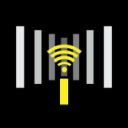


tunnistaa lähistöllä olevat langattomat verkot ja antaa tietoja eri verkko-ominaisuuksista